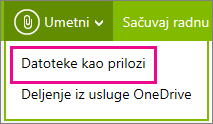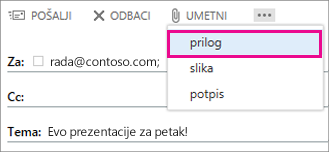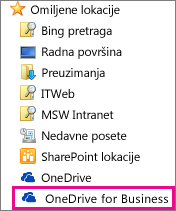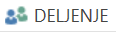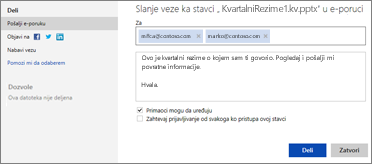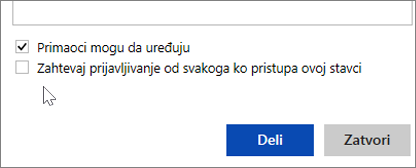U PowerPoint za veb, datoteku možete da pošaljete kao prilog u programu Outlook. com ili Outlook Web App u usluzi Microsoft 365. Primalac će dobiti kopiju datoteke i ako hoće da je uređuju, moraće da je sačuvaju sa novim imenom. Možete i da pošaljete povezanost ka prezentaciji koja živi u oblaku.
Iz Outlook.com
-
Kreiraj novu poruku.
-
Na kartici Umetanje izaberite stavku datoteka kao prilozi.
-
Idite u OneDrive fasciklu, a zatim u fasciklu koja sadrži prezentaciju koju želite da pošaljete.
-
Kliknite dvaput na datoteku da biste je priložili e-poruci.
-
U polju za dodajte e-adrese osoba kojima želite da pošaljete prilog, a zatim dodajte temu.
-
Kliknite na dugme pošalji
Iz programa Outlook Web App u Microsoft 365
-
U Microsoft 365, na vrhu stranice izaberite stavku Outlook
-
Izaberite stavku novi
-
Unesite e-adrese primaoca i temu, kliknite na dugme Umetni, a zatim izaberite stavku prilog.
-
Otvorite OneDrive za vašu organizaciju.
-
Potražite datoteku prezentacije, a zatim kliknite na dugme Otvori.
-
Kliknite na dugme Pošalji.
Slanje veze ka prezentaciji izPowerPoint za veb
-
Kliknite na karticu deljenje
-
U okviru Deljenjeizaberite stavku Pošalji e-poruku.
-
Unesite e-adrese osoba kojima želite da pošaljete povezivanje, a zatim otkucajte poruku.
-
Ako želite da oni mogu da uređuju prezentaciju, potvrdite da primaoci mogu da uređuju.
-
Ako ste zabrinuti da će se e-pošta proslediti osobama koje ne želite da vidite prezentaciju, potvrdite izbor od svih koji pristupe da se prijave (na Microsoft nalog).
-
Kliknite na dugme Deli.